Meskipun PNG menawarkan kualitas gambar yang lebih baik dibandingkan dengan JPG , faktor ukuran yang besar biasanya menjadi perhatian pengguna internet. Inilah sebabnya mengapa PNG gambar dikonversi ke JPG .
Bacaan Terkait :Cara Mengonversi Gambar Kamera Mentah ke JPEG di LinuxDalam artikel ini, Anda akan mempelajari cara mengonversi beberapa PNG gambar ke JPG format dari baris perintah Linux. Kita akan menggunakan 2 alat yaitu; ImageMagick dan GraphicsMagick .
Instal Imagemagick di Linux
ImageMagick adalah alat gratis untuk membuat, memodifikasi, dan mengonversi berbagai format file gambar termasuk PNG . Untuk memasang ImageMagick di mesin Linux Anda, jalankan perintah berikut sesuai dengan distribusi Linux Anda.
$ sudo apt install imagemagick [On Debian/Ubuntu & Mint] $ sudo dnf install ImageMagick [On RHEL/CentOS & Fedora]
Konversi Batch PNG ke JPG dengan ImageMagick
Pertama, ubah ke direktori yang berisi PNG file dengan perintah cd . Setelah itu, Anda dapat menggunakan perintah di bawah ini untuk membuat daftar isi direktori.
$ ls -lh
Selanjutnya, jalankan perintah di bawah ini untuk mengonversi semua PNG file dalam direktori saat ini ke JPG .
$ mogrify -format jpg *.png
Sekarang, jalankan kembali perintah di bawah ini untuk melihat hasilnya.
$ ls -lh
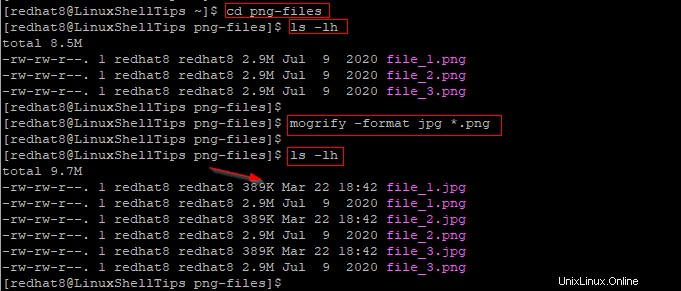
Melihat kolom ukuran file pada gambar di atas, jelas terlihat perbedaannya. Sebagai catatan tambahan, Anda dapat mengonversi satu file sebagai berikut.
$ convert file.png file.jpg
Jangan ragu untuk membaca halaman manual dan temukan apa lagi yang dapat Anda lakukan dengan ImageMagick alat.
$ man imagemagick
Instal GraphicsMagick di Linux
GraphicsMagick berasal dari ImageMagick tetapi menawarkan pemrosesan yang lebih cepat dan kualitas yang lebih baik. Untuk memasang GraphicsMagick di mesin Linux Anda, jalankan perintah berikut sesuai dengan distribusi Linux Anda.
$ sudo apt install graphicsmagick [On Debian/Ubuntu & Mint] $ sudo yum install epel-release [On RHEL/CentOS] $ sudo dnf install GraphicsMagick [On RHEL/CentOS & Fedora]
Konversi Batch PNG ke JPG dengan GraphicsMagick
Mulailah dengan mengubah ke direktori yang berisi PNG file dan kemudian jalankan perintah di bawah ini untuk membuat daftar konten direktori.
$ ls -lh
Sekarang, untuk mengonversi semua PNG file dalam direktori saat ini ke JPG format, jalankan perintah berikut.
$ sudo gm mogrify -format jpeg *.png
Dan periksa hasilnya dengan perintah berikut.
$ ls -lh
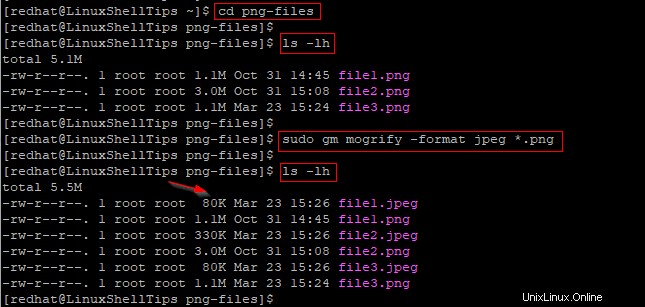
Jika Anda ingin mengonversi file tertentu dari PNG ke JPEG , Anda dapat menjalankan perintah di bawah ini.
$ gm convert file.png file.jpeg
Untuk mengetahui apa lagi yang dapat Anda lakukan dengan GraphicsMagick alat, jalankan perintah di bawah ini untuk melihat halaman manual.
$ man gm
Kesimpulan
Kami telah menunjukkan kepada Anda cara mengonversi beberapa PNG file ke dalam JPG format dalam panduan ini. Meskipun melakukan ini dapat menghemat beberapa bandwidth jaringan dan ruang penyimpanan, kualitas gambar akan terpengaruh.